Spoločnosť Microsoft predstavila nástroj na hlásenie chýb s novšími verziami operačného systému Windows. Je to užitočná pomôcka, ktorá zhromažďuje údaje o chybách na diagnostické účely, no mnohým to pripadá obťažujúce a obávajú sa, že zdieľa dôverné údaje so spoločnosťou Microsoft.
Ak vás funkcia hlásenia chýb systému Windows obťažuje a chcete ju vypnúť, držíme vám chrbát. Tento príspevok bude podrobne rozvádzať funkciu hlásenia chýb systému Windows a jej použitie. Okrem toho sa naučíte niekoľko spôsobov, ako definitívne vypnúť funkciu hlásenia chýb.
ako urobiť snímku obrazovky okamžite, bez toho, aby o tom vedeli
Čo je hlásenie chýb systému Windows?
Hlásenie chýb systému Windows je nástroj na hlásenie zlyhaní, ktorý bol dodaný so systémom Windows XP. Odvtedy neustále vylepšuje funkciu hlásenia chýb pre používateľov. Zhromažďuje údaje o pádoch a ukladá protokoly do systému. Okrem toho odosiela údaje na servery spoločnosti Microsoft na ďalšiu analýzu. Ak je k dispozícii riešenie, používateľ systému ho môže implementovať a problém vyriešiť.
Mali by ste zakázať hlásenie chýb systému Windows?
Funkcia hlásenia chýb systému Windows nie je produktom navrhnutým na to, aby vás špehoval. Zhromažďuje iba správy o zlyhaní, keď váš systém narazí na výpis zlyhaní. Možno ste si všimli chybový kód s výpisom zrútenia. Nástroj odošle protokoly výpisu zrútenia na servery spoločnosti Microsoft, kde sa pokúsia nájsť príčinu zlyhania a vytvoriť riešenie.
Skúste však pochopiť, o čo prídete, ak zakážete funkciu hlásenia chýb systému Windows. Váš systém nebude môcť odosielať správy o neočakávaných výpisoch zlyhaní do spoločnosti Microsoft. Ak spoločnosť Microsoft nedostane správy o zlyhaní, nikdy nebude vedieť o problémoch, ktoré existujú vo verzii operačného systému, ktorú používate.
Chybu teda nevyrieši a nevydá budúce opravy na opravu. Nakoniec sa budete stále stretávať s náhlymi zlyhaniami bez akejkoľvek perspektívnej opravy v nedohľadne. Okrem toho informácie o riešení nebudú dostupné vo funkcii Zabezpečenie a údržba v ovládacom paneli.
Na druhej strane sa pozrime na niekoľko scenárov, v ktorých má vypnutie nástrojov na hlásenie chýb systému Windows zmysel. Ak používate náhradný systém, ktorý sa nikdy nepripojí k internetu. Alebo má zastaranú verziu operačného systému, pre ktorú spoločnosť Microsoft už neponúka podporu, potom ju môžete zakázať. Niektorí používatelia považujú tento nástroj za nepríjemný, pretože sa zakaždým objaví. V týchto prípadoch môžete túto funkciu vypnúť.
Ako zakázať hlásenie chýb v systéme Windows
Tu je niekoľko spôsobov, ako vypnúť funkciu hlásenia chýb vo vašom systéme.
1. Zakážte hlásenie chýb systému Windows pomocou panela služieb
Hlásenie chýb systému Windows môžete vypnúť tak, že ho vypnete na paneli Služby. Nebude sa môcť automaticky spustiť pri spustení systému.
Ak chcete zakázať hlásenie chýb systému Windows z panela služieb, postupujte takto:
- Stlačte tlačidlo Win + R do spustiť Bežať príkazové pole . Potom zadajte services.msc v oblasti zadávania textu. Stlačením klávesu Enter spustíte panel Služby.
- Teraz prejdite úplne nadol a nájdite Služba hlásenia chýb systému Windows .
- Dvojitým kliknutím naň otvoríte okno vlastností služby.
- Teraz nájdite Typ spustenia možnosť v oknách vlastností. Služba hlásenia chýb systému Windows bude mať Automaticky ako predvolené nastavenie typu spustenia.

- Kliknutím na rozbaľovací zoznam zobrazíte ďalšie možnosti. Vyberte Zakázané možnosť z ponuky. Výber Zakázané možnosť zakáže službu. Nespustí sa automaticky pri každom spustení systému.
- Teraz kliknite na Použiť tlačidlo aplikujte zmeny na službu. Potom kliknite na OK a opustite panel služieb.
- Reštartujte systém.
Zakázať hlásenie chýb pomocou Editora zásad skupiny
Je tiež možné zakázať funkciu hlásenia chýb systému Windows pomocou Editora zásad skupiny. Je to skvelý nástroj na správu systému Windows, ktorý vám umožňuje doladiť mnohé funkcie operačného systému. K tomuto úžasnému nástroju majú prístup iba vlastníci Windows Professional, Ultimate a Enterprise.
Ak chcete zakázať hlásenie chýb systému Windows pomocou GPE, zopakujte nasledujúce kroky:
ako obnoviť zmazané obrázky v systéme Android
- Stlačte tlačidlo Win + R otvoriť Bežať príkazové pole. Vstup gpedit.msc do textového poľa a stlačte kláves enter.
- Spustí sa editor skupinovej politiky. Teraz prejdite na Konfigurácia počítača > Šablóny pre správu > Komponenty systému Windows .
- Nájsť Hlásenie chýb systému Windows možnosť pod Časť Komponenty systému Windows a dvakrát naň kliknite.
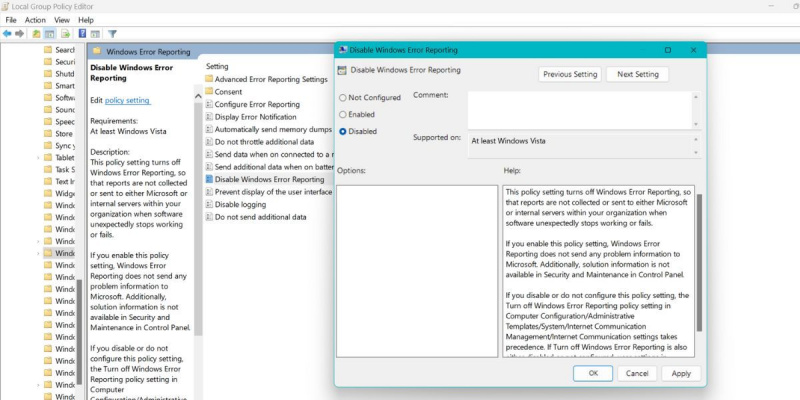
- Prejdite nadol a dvakrát kliknite na Zakázať hlásenie chýb systému Windows politika.
- Otvorí sa okno nastavení politiky. Klikni na Zakázané prepínač na vypnutie politiky hlásenia chýb vo vašom systéme.
- Klikni na Použiť a potom kliknite na OK tlačidlo. Teraz ukončite Editor zásad skupiny a reštartujte systém.
Zakázať hlásenie chýb pomocou editora databázy Registry
Používatelia systému Windows Home môžu vyskúšať hack na úpravu registra na deaktiváciu funkcie hlásenia chýb systému Windows. Úpravy registra môžu narušiť nominálne fungovanie vášho systému (ak sa vykonajú nesprávne). Je dobrým zvykom vytvoriť a exportovať zálohu registra, ak sa niečo pokazí. Týmto spôsobom sa môžete vždy vrátiť k starým nastaveniam registra. Pozrite si nášho sprievodcu ako zálohovať a obnoviť register systému Windows Pre viac informácií.
Ak chcete zakázať hlásenie chýb systému Windows pomocou editora databázy Registry, postupujte takto:
- Stlačte tlačidlo Vyhrať kľúč a typ Regedit vo vyhľadávacom poli. Kliknite pravým tlačidlom myši na prvý výsledok vyhľadávania a kliknite na Spustiť ako správca možnosť.
- Zobrazí sa okno UAC so žiadosťou o potvrdenie. Klikni na Áno tlačidlo na spustenie Editora databázy Registry.
- Teraz prejdite na hornú lištu a zadajte nasledujúcu cestu: Počítač\HKEY_LOCAL_MACHINE\SOFTWARE\Microsoft\Windows\Windows Error Reporting
- Musíte vytvoriť novú hodnotu DWORD (32-bit). Prejdite na panel na pravej strane a kliknite naň pravým tlačidlom myši. Vyberte Nové > Hodnota DWORD (32-bit). z kontextového menu.
- Pomenujte hodnotu ako Zakázané . Ponechajte veľké písmená nedotknuté. Dvojitým kliknutím naň upravíte čerstvo vytvorenú hodnotu DWORD (32-bit).
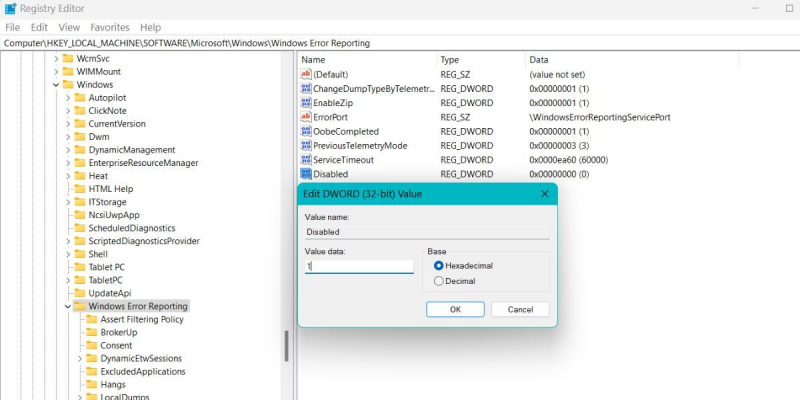
- Choďte na Hodnotové údaje pole a zadajte 1 ako hodnotu. Základňu nemeňte, nechajte si ju hexadecimálny .
- Potom kliknite na OK tlačidlo na uloženie zmien. teraz reštart váš systém.
Po dokončení vás funkcia hlásenia chýb systému Windows už nebude obťažovať.
Pre staršie verzie OS Windows
Microsoft zlúčil staré Centrum akcií so sekciou Zabezpečenie a údržba v Ovládacom paneli pre Windows 10 a 11. Funkciu hlásenia chýb systému Windows však môžete zakázať pomocou starého Centra akcií v systéme Windows 7.
Ak chcete zakázať hlásenie chýb systému Windows v systéme Windows 7, postupujte takto:
- Stlačte tlačidlo Vyhrať a kliknutím na možnosť Ovládací panel v ponuke Štart ho spustite.
- Prejdite na Systém a zabezpečenie > Centrum akcií > Nastavenia hlásenia problémov .

- Vyberte Nikdy nehľadajte riešenia možnosť a kliknite na OK tlačidlo.
Systém Windows teraz nebude odosielať správy o chybách spoločnosti Microsoft.
Funkcia hlásenia chýb systému Windows je teraz zakázaná
Aj keď funkcia Hlásenie chýb systému Windows neznamená žiadnu škodu, možno ju radšej ponecháte zakázanú. Funkciu môžete skúsiť zakázať jej zakázaním na paneli služieb. Ďalšou metódou je použitie Editora zásad skupiny. Funkciu môžete vypnúť aj úpravou hodnôt databázy Registry.
